Kaip ištrinti „Wifi“ tinklą iš „Windows 10“.
Kai pakeisite „Wi-Fi“ slaptažodį į namų tinklą,
Tuo tarpu turėsite pamiršti „Wi-Fi“ tinklą arba ištrinti „Wi-Fi“ tinklo slaptažodį, išsaugotą sistemoje „Windows“,
Taigi galite prisijungti prie naujojo wifi tinklo ir prisijungti prie interneto.
Todėl „Microsoft“ siūlo daugiau nei vieną „Windows 10“ įmontuotą parinktį išsaugotiems belaidžiams tinklams ištrinti.
Lengvai, keliais paspaudimais, neatsisiunčiant trečiosios šalies programinės įrangos ar įrankių, kurie specializuojasi šiuo klausimu.
Kitose eilutėse parodysime, kaip ištrinti tinklą sistemoje Windows 10. Tiesiog tęskite
- Spustelėkite Tinklo nustatymai.
- Spustelėkite Tvarkyti „Wi-Fi“ nustatymus.
- Dalyje Tvarkyti žinomus tinklus spustelėkite tinklą, kurį norite ištrinti.
- Spustelėkite Pamiršti. Belaidžio tinklo profilis ištrintas.
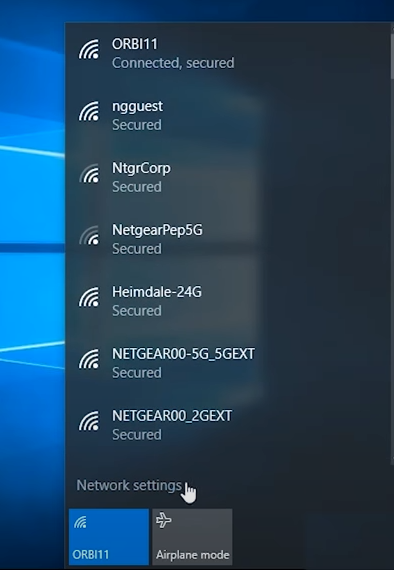
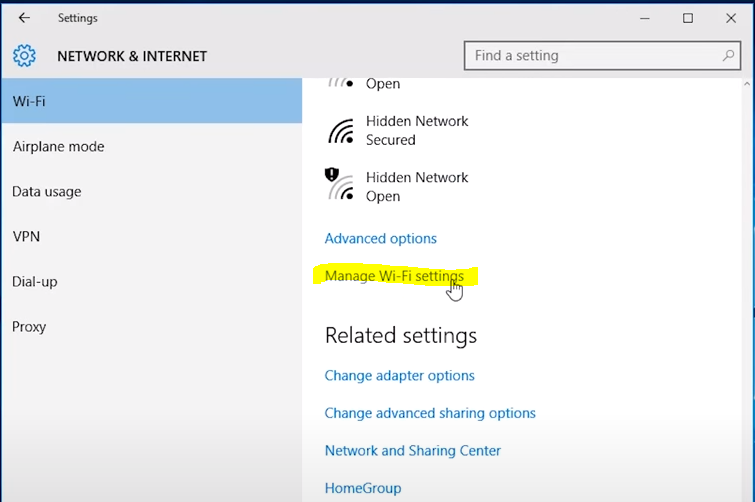
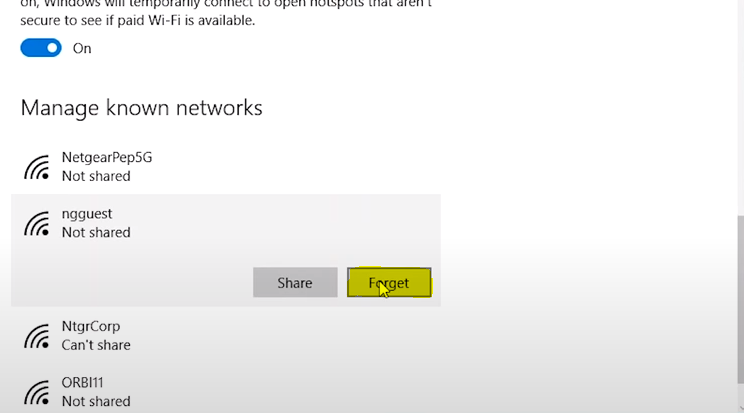
Antrasis būdas
- Eikite į "Valdymo skydą"
- Spustelėkite parinktį „Tinklas ir internetas“.
- Spustelėkite parinktį „Tinklo ir bendrinimo centras“.
- Spustelėkite „Keisti adapterio nustatymus“.
- Spustelėkite wi-fi
- Spustelėkite Belaidžio ryšio ypatybės, tada spustelėkite skirtuką Apsauga
- Pažymėkite hemorojaus rodymo parinktį
- Ištrinu seną slaptažodį









